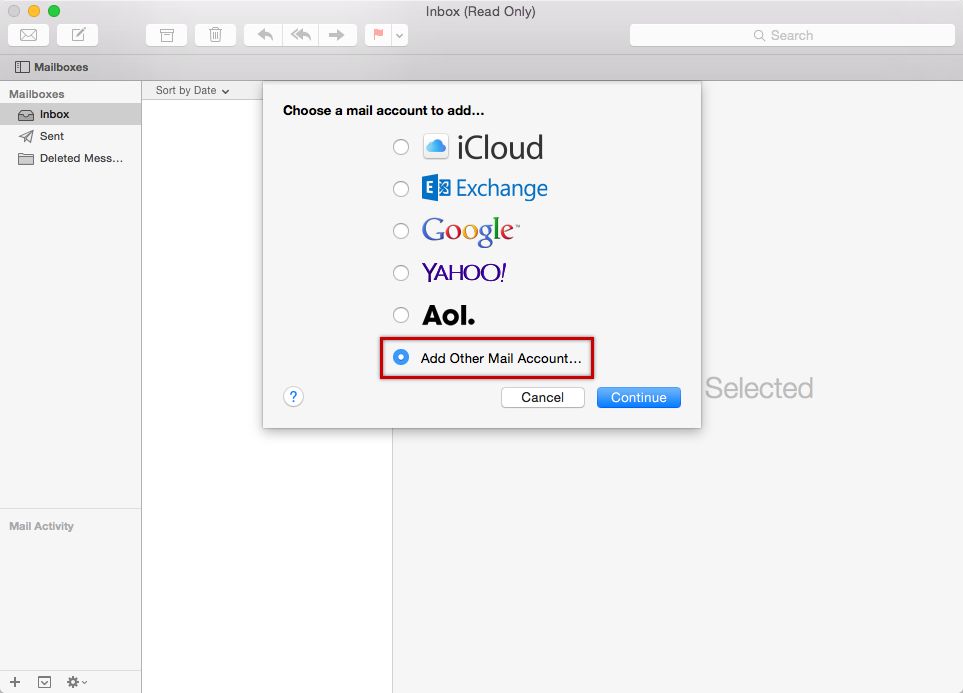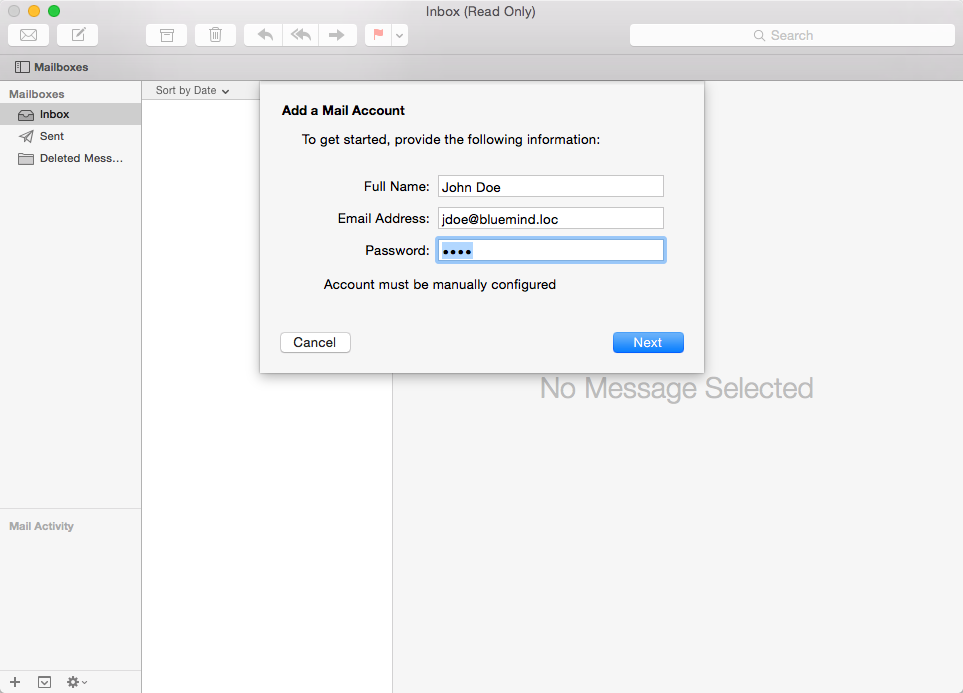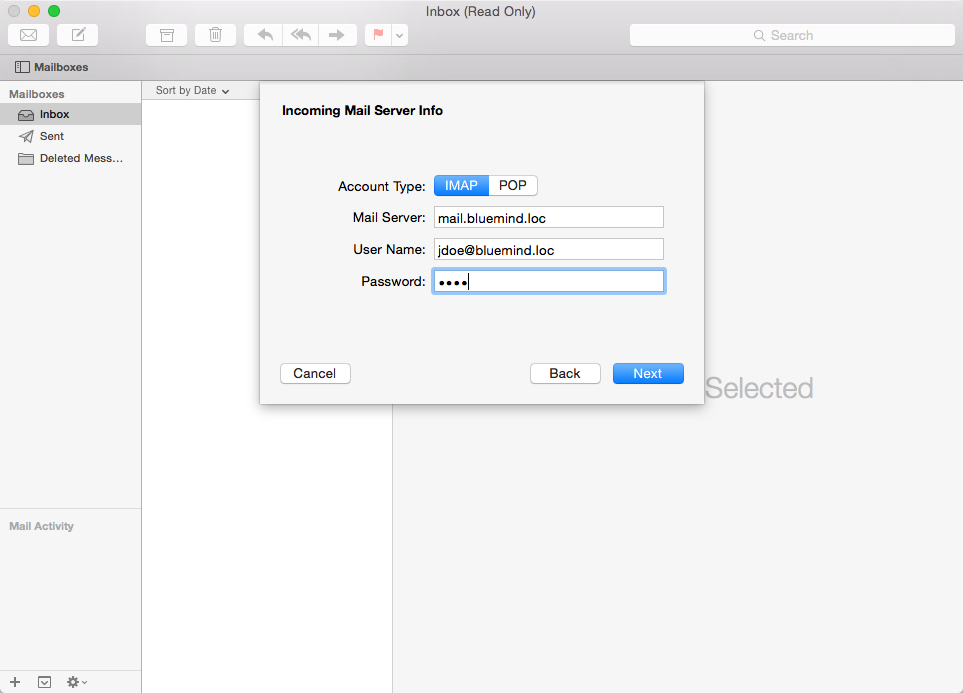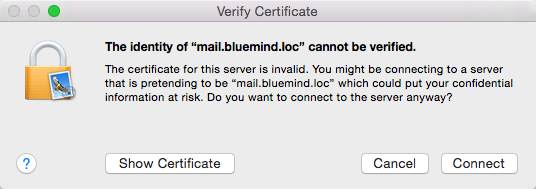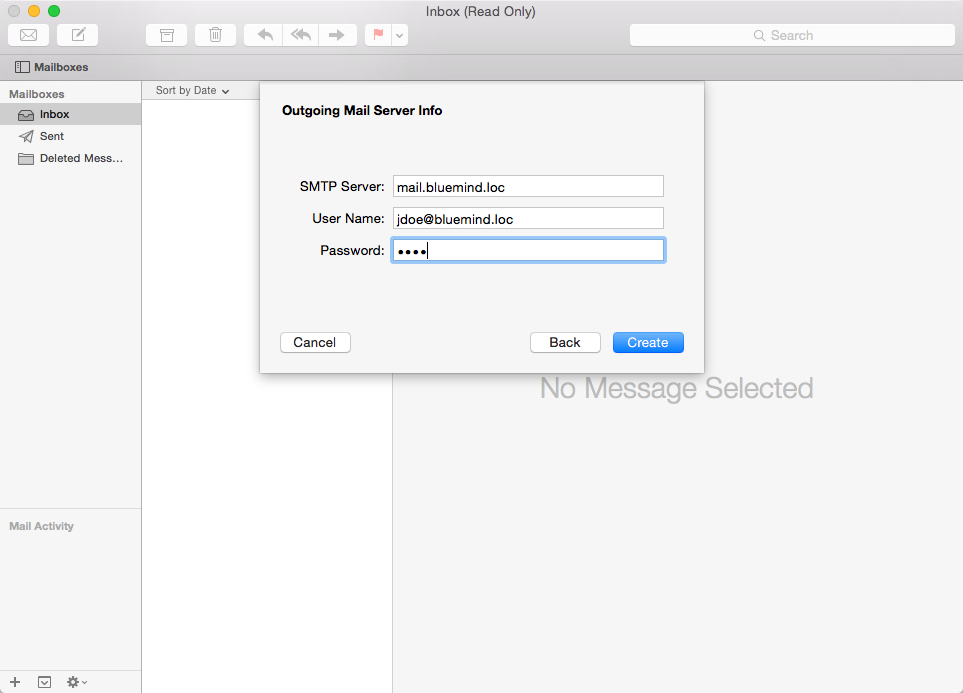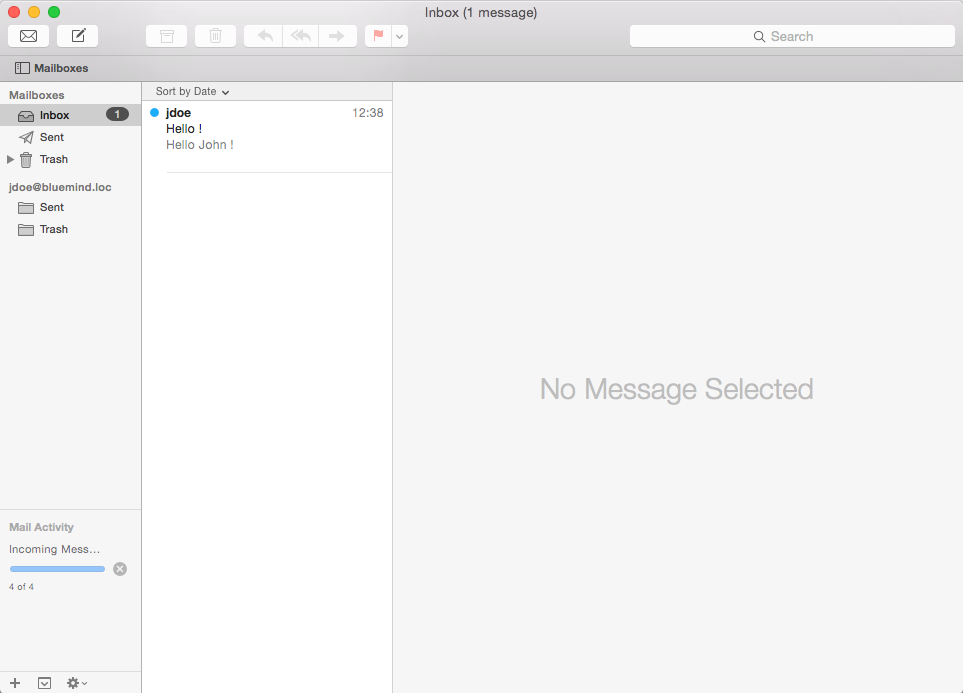Historique de la page
| Sv translation | ||
|---|---|---|
| ||
Création du compteUn nouveau compte de courrier peut être créé de plusieurs façons :
Choisir «Add other mail account» ("Ajouter un autre compte courrier") : Saisir les informations demandées :
Cliquer sur «Next» ("Suivant") Vérifier et corriger si besoin les informations de connexion au compte :
Cliquer sur «Next» ("Suivant")
Une alerte indique que la connexion n'est pas sécurisée, ce qui n'est techniquement pas totalement vrai :
Cliquer sur «Connect» ("se connecter") pour confirmer la connexion au serveur. Vérifier et corriger si besoin les informations de connexion au serveur sortant : Valider en cliquant sur «Create» ("Créer") afin de créer le compte de courrier.
|
| Sv translation | ||
|---|---|---|
| ||
Creating an accountThere are several ways to create a new email account:
Select "Add Other Mail Account": Enter the information requested:
Click "Next" . Check and correct the account connection information if necessary:
Click "Next".
An alert warns you that the connection isn't secure, which isn't entirely true:
Click "Connect" to confirm that you want to connect to the server. Check and correct the outgoing server connection information if necessary: Validate by clicking "Create" and the mail account is created.
|